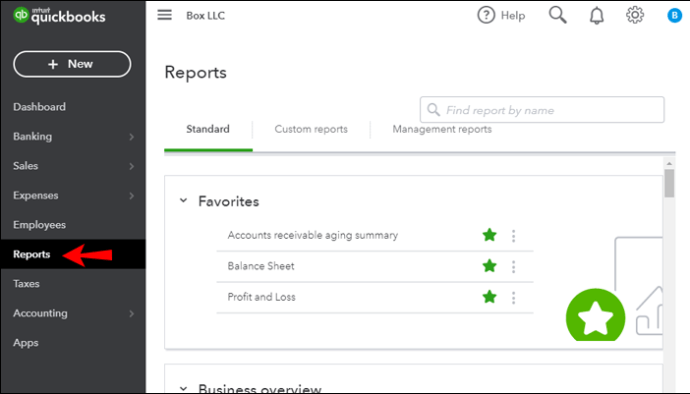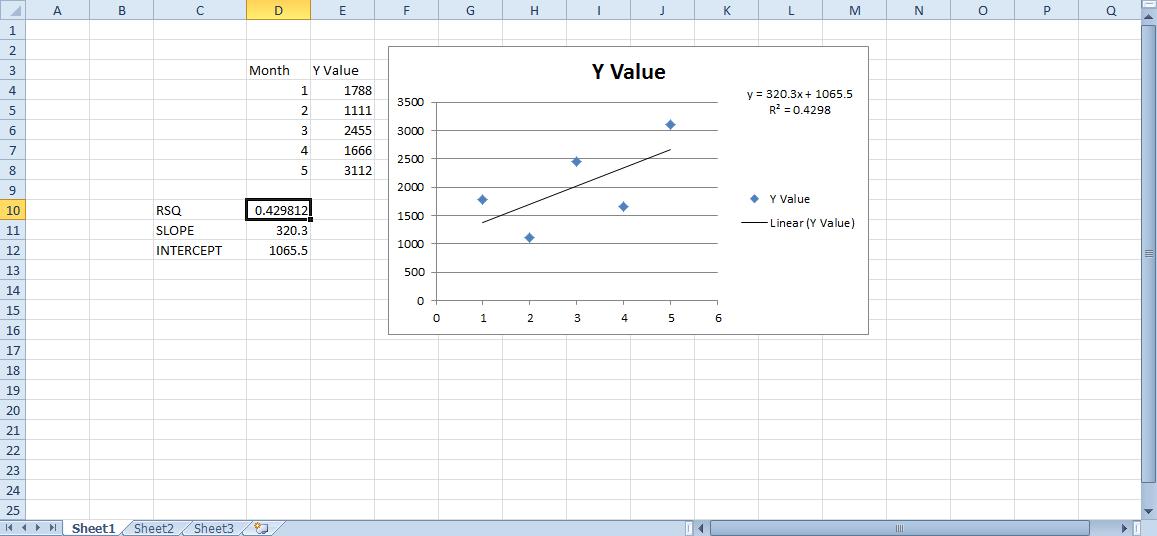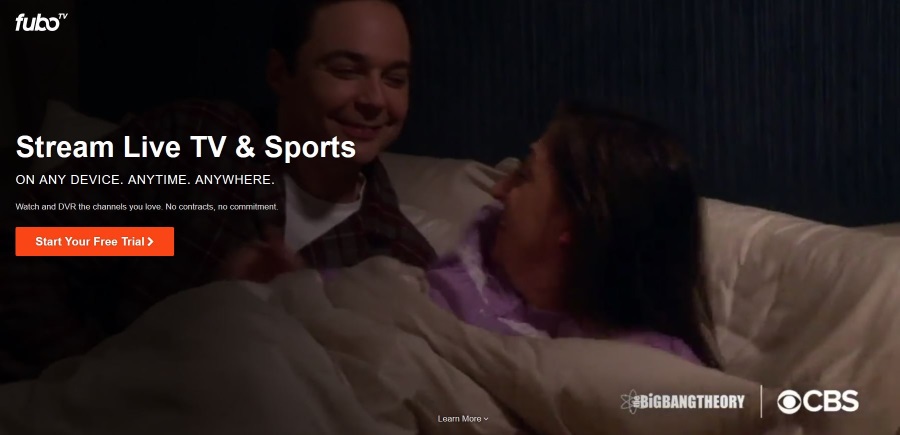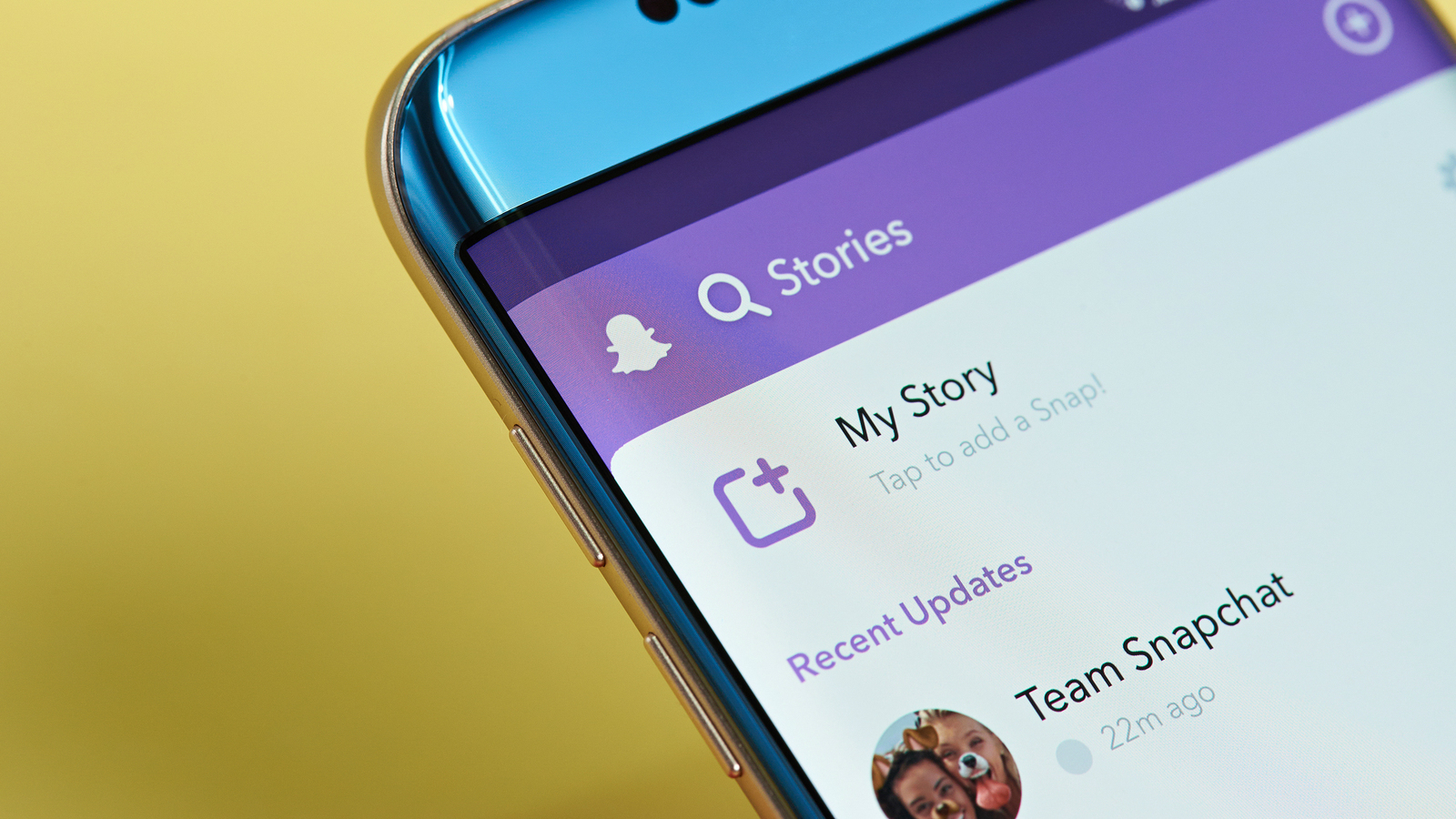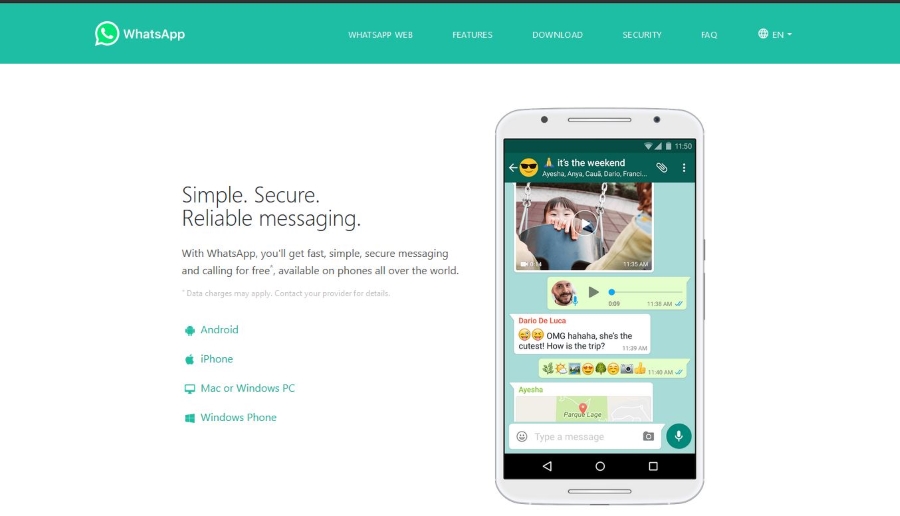Cara Menjalankan Laporan Perbelanjaan di QuickBooks
Laporan perbelanjaan berjalan adalah salah satu komponen penting dalam menguruskan perniagaan anda menggunakan QuickBooks. Ini memberi anda gambaran keseluruhan mengenai apa yang anda belanjakan wang anda, dan sama ada anda menguruskan kewangan anda dengan betul. Tetapi bagaimana sebenarnya anda menjalankan laporan perbelanjaan dalam QuickBooks?

Dalam artikel ini, kami akan menunjukkan kepada anda pelbagai cara untuk menjalankan laporan perbelanjaan dalam QuickBooks. Kami juga akan membincangkan beberapa ciri berkaitan perbelanjaan lain yang akan membantu anda mengurus perbelanjaan anda.
Bagaimana Anda Menjalankan Laporan Perbelanjaan dalam QuickBooks?
Dalam QuickBooks, anda tidak perlu menjalankan laporan perbelanjaan secara manual. Program melakukan ini untuk anda secara automatik di bahagian Pelaporan. Proses ini dilakukan dengan mendapatkan maklumat dari perbelanjaan yang anda masukkan menggunakan QuickBooks. Untuk memastikan laporan perbelanjaan yang tepat yang memberikan gambaran yang jelas mengenai perbelanjaan syarikat anda, anda perlu memasukkan perbelanjaan anda secara langsung ke dalam program.
Terdapat banyak jenis laporan dalam QuickBooks. Yang paling umum adalah laporan Untung Rugi yang memaparkan semua pendapatan dan perbelanjaan anda. Sekiranya anda ingin menjalankan laporan perbelanjaan konkrit, anda boleh melakukannya dengan menjalankan ‘Expense by Vendor Expense Report’. Begini caranya:
- Pergi ke tab "Laporan".
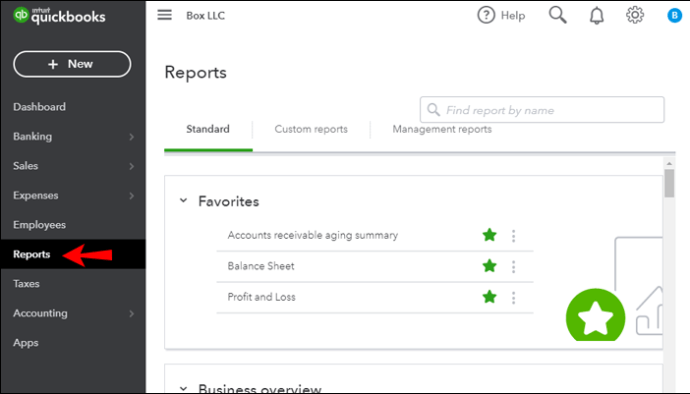
- Di bahagian "Syarikat dan Kewangan", pilih laporan yang diinginkan.
- Pilih "Perbelanjaan mengikut Perincian Penjual."
- Klik kanan pada laporan untuk mengaksesnya.
Sekarang anda mempunyai gambaran keseluruhan perbelanjaan tertentu syarikat anda. Sekiranya anda ingin mencetak laporan, klik pilihan "Cetak", dan sesuaikan sifat percetakan anda. Setelah selesai, tekan "Cetak" sekali lagi.
Anda juga boleh menyimpan laporan anda sebagai fail PDF. Cukup masukkan bahagian "Fail" dan klik "Simpan sebagai PDF."

Bagaimana Anda Menjalankan Laporan Perbelanjaan Vendor di QuickBooks Desktop?
Sekiranya anda menggunakan QuickBooks di PC anda, menjalankan laporan perbelanjaan mengikut vendor sedikit berbeza. Prosesnya adalah seperti berikut:
- Log masuk ke Desktop QuickBooks anda.
- Tekan tab "Laporan" di bahagian atas skrin anda.
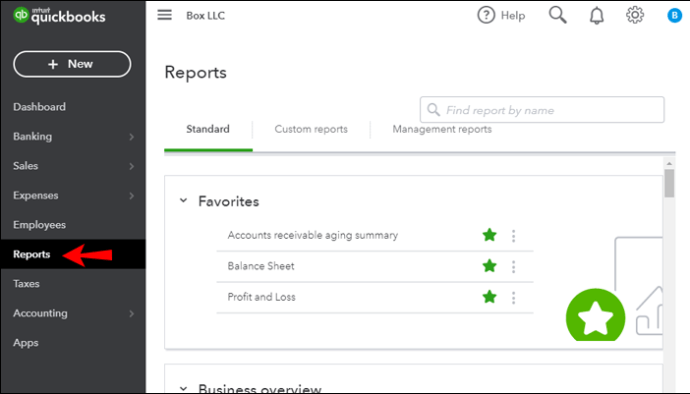
- Pilih "Vendor dan Hutang", dan kemudian pilih "Butiran Bil Tidak Dibayar."
Ini akan memberi anda akses ke semua bil yang belum dibayar milik perniagaan anda. Walau bagaimanapun, ini tidak akan membolehkan anda melihat banyak maklumat mendalam mengenai setiap vendor dengan siapa perniagaan anda bekerjasama. Untuk melihat lebih dekat perbelanjaan individu oleh vendor, ikuti langkah berikut:
- Pilih tab "Sesuaikan Laporan" pada paparan bil yang belum dibayar.
- Pilih pilihan "Penapis".
- Tetapkan parameter untuk menunjukkan bil "Status Dibayar".
Ini akan mengkategorikan perbelanjaan anda dan memberi anda gambaran keseluruhan setiap bil yang telah dibayar oleh syarikat anda. Sekiranya terdapat terlalu banyak bil di skrin, anda boleh mengkategorikan perbelanjaan lebih jauh dengan memilih julat tarikh.
Cara Menunjukkan Perbelanjaan Berdasarkan Tahunan
Mengkaji operasi perniagaan anda setiap tahun membantu memastikan perniagaan anda kekal terpecahkan. Oleh itu, menanggung perbelanjaan yang ditanggung oleh syarikat anda setiap tahun adalah bahagian penting dalam menguruskan kewangan anda dengan QuickBooks. Ini adalah bagaimana anda dapat mengesan perbelanjaan anda setiap tahun:
- Klik pada menu "Laporan".
- Pergi ke "Cari Laporan berdasarkan Nama" dan pilih "Perincian Transaksi mengikut Akaun."
- Semasa anda melihat laporan anda, tekan tab "Sesuaikan".
- Tekan butang "Tapis" untuk mengakses lebih banyak pilihan.
- Di menu "Jenis Transaksi", tekan "Beban."
- Semasa melalui menu "Akaun", pilih akaun yang ingin anda lihat dalam laporan anda.
- Pilih pilihan "Jalankan Laporan".
- Pilih "Laporkan Tempoh" dan pilih "Tahun Fiskal Ini" atau "Tahun Kalendar ini."
- Tekan pilihan "Jalankan Laporan".
Setelah selesai, anda dapat menekan "Simpan Penyesuaian" untuk menyimpan pilihan untuk laporan anda. Akibatnya, anda tidak perlu melakukan pengubahsuaian yang sama setiap kali anda menerima laporan anda.
Untuk pergi ke laporan khusus anda sekali lagi, ambil langkah berikut:
- Akses bahagian "Laporan".
- Tekan "Laporan Tersuai."
- Pilih laporan yang disesuaikan.

Cara Memaparkan Perbelanjaan
Sekiranya anda mahu laporan perbelanjaan anda menunjukkan jumlah wang yang anda bayar kepada vendor setiap bulan, anda boleh melakukannya dengan cara ini:
- Masukkan menu "Laporan".
- Cari dan pilih "Perbelanjaan oleh Ringkasan Penjual."
- Tekan pilihan "Sesuaikan".
- Nyatakan julat tarikh untuk tempoh laporan anda, bergantung pada tarikh bil anda.
- Tekan menu "Lajur" di tab "Lajur / Baris".
- Pilih "Bulan".
- Tekan pilihan "Jalankan Laporan".
Inilah yang harus anda lakukan untuk menyimpan laporan bulanan anda:
- Ketika laporan Anda berjalan, tekan tab "Simpan Penyesuaian".
- Taipkan nama laporan anda.
- Pilih sama ada anda mahu berkongsi laporan anda dengan pengguna terpilih atau semua pengguna. Sekiranya anda tidak memilih salah satu daripada pilihan tersebut, hanya pencipta laporan yang dapat mengaksesnya.
- Tekan butang "OK".
Setelah menyimpan laporan anda, menganggapnya agak mudah. Ikuti sahaja tindakan ini:
- Akses menu "Laporan".
- Pilih "Laporan Tersuai."
- Cari laporan anda dengan nama yang disimpan sebelumnya.
Simpan Perbelanjaan Anda di Bay
Sekarang setelah anda mengetahui bagaimana menjalankan laporan perbelanjaan anda dalam QuickBooks, baik secara tahunan dan bulanan, menjejaki kewangan anda akan menjadi lebih mudah. Anda boleh mengakses laporan anda kapan saja untuk melihat apakah terdapat beberapa perbelanjaan yang tidak perlu yang membahayakan perniagaan anda. Sekiranya demikian, gunakan QuickBooks untuk menentukan perbelanjaan mana yang tidak ada tempat dalam perniagaan anda.